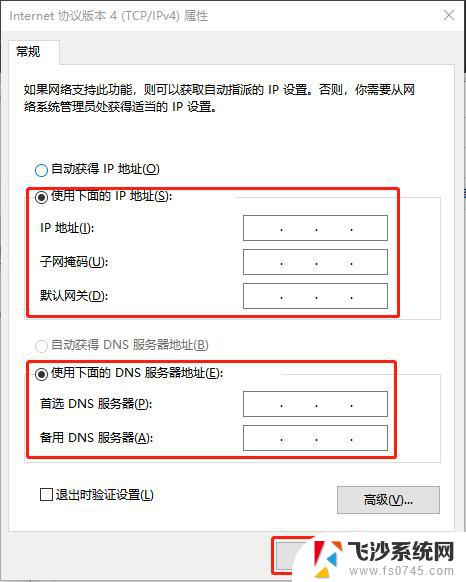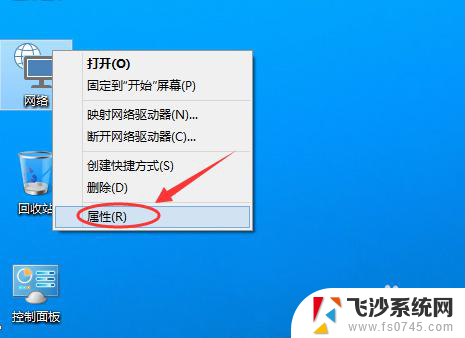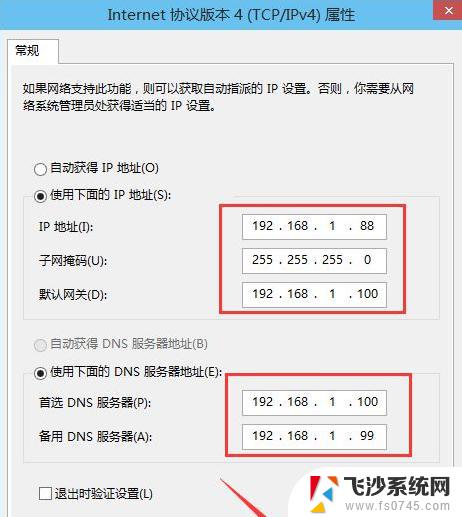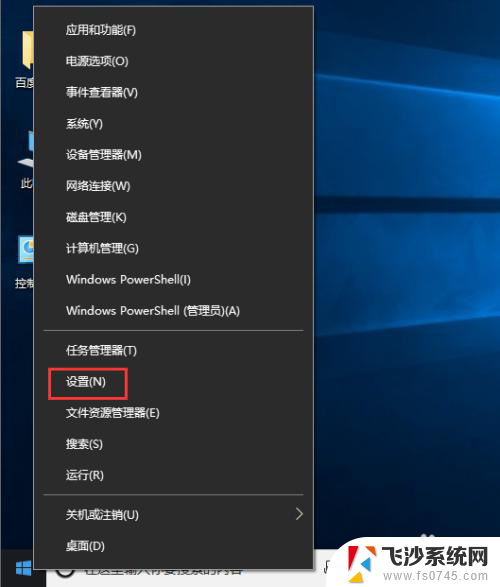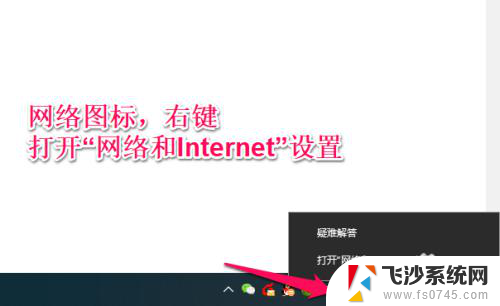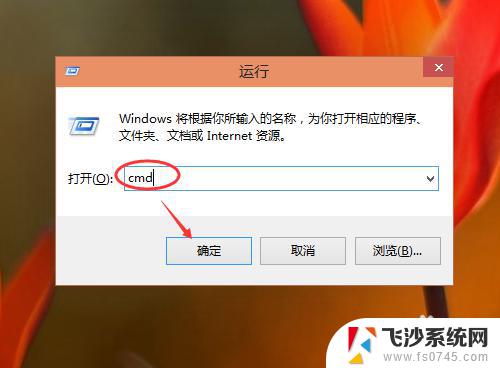win10怎么重置ip地址 如何重置电脑的IP地址
在使用Windows 10操作系统时,有时我们可能会遇到一些网络连接问题,其中之一就是需要重置IP地址,IP地址是我们在网络中进行通信和连接的关键要素,因此当遇到网络故障或需要更改网络设置时,重置IP地址是一个常见的解决方法。如何在Win10上重置IP地址?这是我们在本文中要探讨的问题。通过简单的步骤,我们可以轻松地重置电脑的IP地址,以确保网络连接的稳定性和顺畅性。接下来让我们一起来了解一下这个过程。
步骤如下:
1.(快速找到网络共享中心(通用))系统右下角的“网络连接图标”,右击-->打开网络共享中心,找到访问类型与连接。左击“以太网”(我的是以太网)
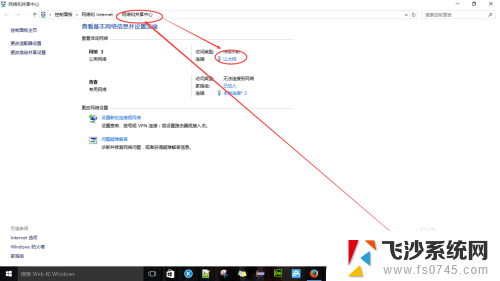
2.在出现的界面,找到“详细信息”,左击。这样,可以看到,你电脑的物理地址和IPv4地址等一系列的信息。
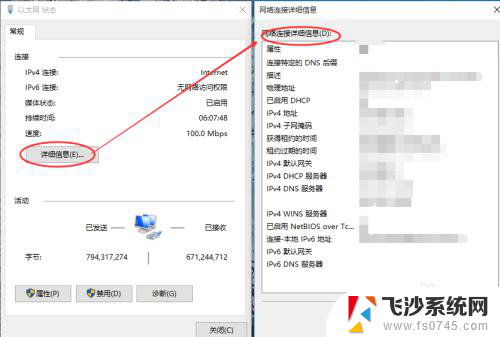
3.查看ip:win+r(运行)-->输入cmd-->输入ipconfig -all,这样可以查看你电脑信息。
物理地址,一台电脑的身份证,具有唯一性(全球范围)

4.找到“属性”,左击,打开。找到“internet 协议版本4”,选中,属性,进入可以自定义ip的界面。
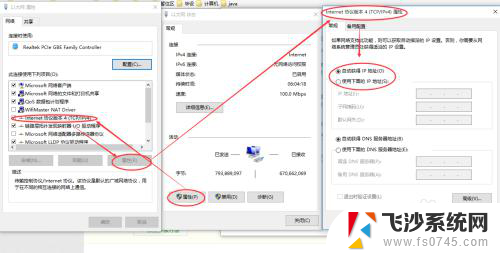
5.自己设定ip地址,掩码。默认端口
(寝室,路由器,ip冲突了(两个人连一台路由器,两个人有时候只能一个人有网),可以自己设定ip,改一下ip地址最后一位,不同数字就行了)
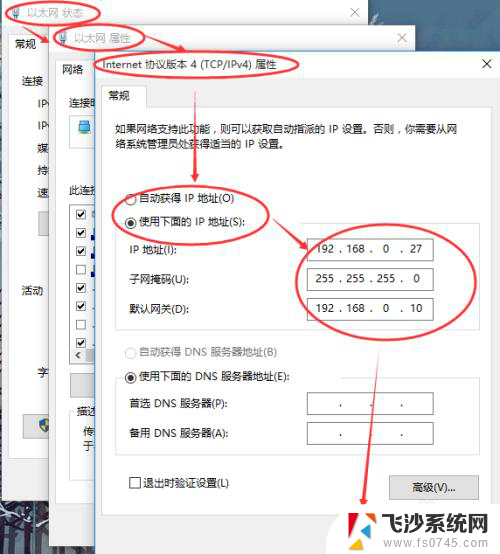
6.大体的步骤:网络连接图标(右击)-->以太网(左击)-->属性(左击)-->
internet协议版本4-->属性(左击)-->更改ip地址
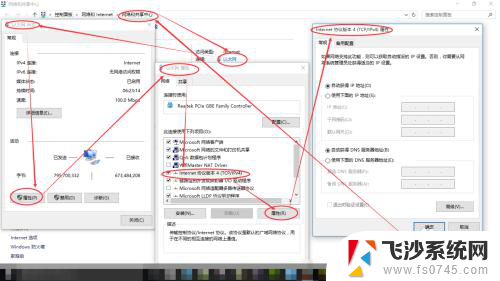
以上就是如何重置win10的IP地址的全部内容,如果您遇到相同的问题,可以参考本文中介绍的步骤来进行修复,希望这对大家有所帮助。